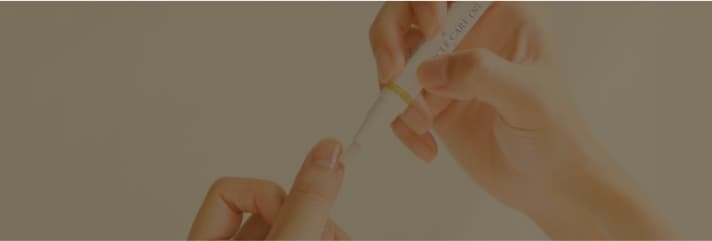PreSta(プレスタ)について
PreSta(プレスタ)ご利用の流れ
PreSta(プレスタ)ではお得にお買い物できる「会員購入」と会員登録せずにお買い物ができる「ゲスト購入」があります。
会員登録フローに関して
- ログインページより「会員登録」を行います
ログインボタンをクリックし「会員登録」を行います。「新規会員登録はこちら」より新規アカウント登録画面にお進みください。
- ご利用規約をご確認ください
「ご利用規約」「hubsynchユーザーアカウント利用規約」ボタンより、各規約をごー読して「上記各規約に同意の上、会員登録へ進む」に進みます。
- アカウントの作成/メールアドレスの入力
hubsynchアカウントの作成を行います。会員情報として登録するメールアドレスを入力して「次へ」に進みます。
- 新規会員登録/会員情報の入力
会員登録に必要な情報を入力して「確認する」へ進みます。登録に必要な入力項目は下記になります。
- メールアドレス
- パスワード
- お名前、フリガナ
- 生年月日
- 性別
- 郵便番号、住所
- 電話番号
- 登録情報の確認
入力した情報を確認して、間違いがなければ「完了ページへ」に進みます。
- 会員登録完了
アカウントの作成とともに会員登録が完了しました。登録メールアドレス宛に「会員登録完了」のメールが送信されます。
商品購入フローに関して
- 商品を選びショッピングカートに入れる
商品ページから、ご購入希望の「数量」を選択して「カートに入れる」に進みます。
- 購入手続きに進む
「ショッピングカート」から「ポイントの利用」をご希望に応じて指定し、「購入手続きへ」ボタンより手続きを進めます。
- お届け日時を設定
配送時の受け取り日時をご指定できます。
- 購入内容を確認
ご購入の商品、数量、送料、手数料などの詳細を確認します。
- お支払い方法を選択
ご購入の商品情報、プロフィール情報、お届け先情報を確認したら、以下の決済方法より、お支払い方法を選択し「決済のお申込み」に進みます。
- クレジットカード
- コンビニエンスストア
- 銀行振込
- 代金引換
- AmazonPay
- あと払い(ペイディ)
- 購入完了メール
購入手続きが完了すると、ご登録のメールアドレス宛に購入完了メールが送信されます。
一覧に戻る
マイページについて
「マイページ」とは、以下のサービスがご利用いただける、会員専用ページです。
- 会員登録情報の確認・変更
- 利用可能ポイントの確認
- 会員専用コンテンツ
- 購入履歴の確認
- 登録解除
一覧に戻る
マイページへのログイン方法について
会員専用「マイページ」へのログインには、IDとパスワードのご入力が必要となります。
ログイン方法
下記の手順でログインを行ってください。
- トップページ画面に表示されている「ログイン」ボタンをクリック
- ログインページにてID、パスワード欄に下記の内容を入力
- ID:会員登録された際のメールアドレス
- パスワード:会員登録の際にご自身で設定したパスワード(英数字8~16文字)
- 「ログイン」ボタンをクリック
- 「マイページ」が表示されたらログイン完了
一覧に戻る
登録情報の確認、変更について
登録情報の変更をされたい方は会員専用「マイページ」内「登録情報確認・変更」にてご自身で変更手続きを行なって下さい。
変更方法
「マイページ」へログイン後、「登録情報確認・変更」にて新しい会員情報を入力して下さい。
変更可能な項目
- お名前
- フリガナ
- 性別
- 生年月日
- メールアドレス
- 住所
- 電話番号
- メールマガジン受取有無
- パスワード
一覧に戻る
ID、パスワードについて
ID(メールアドレス)、パスワードは、会員専用「マイページ」内「登録情報確認・変更」にてご変更いただけます。
ID・パスワードの変更をご希望の方
「マイページ」へログイン後、「登録情報確認・変更」にて新しいID(メールアドレス)、パスワードを入力して下さい。
マイページログインはこちら
ID・パスワードを忘れてしまった方
下記方法にて、ID(メールアドレス)、パスワードの再設定を行なって下さい。
【パスワード再設定方法】
- トップページ画面に表示されている「ログインはこちら」ボタンをクリック
- 「パスワードの再発行はこちら」ボタンをクリック
- ご登録のメールアドレス、生年月日を入力し、「送信する」ボタンをクリック
- ご登録のメールアドレス宛てにパスワード再設定用のURLが記載されたメールが届きます配信元アドレス:noreply@hubsynch.com
メールタイトル:[hubsynch] パスワード再設定ページURLのお知らせ
- URLをクリックし、新しいパスワード(8〜16文字の英数字)を入力し、「パスワードを設定する」ボタンをクリック
「パスワードの設定が完了致しました」が表示されたら設定完了
- ログインページより、ログインができるかをお試し下さい。
一覧に戻る
ポイントについて
ご購入商品代金の税込100円毎に1ポイント付与いたします。
また、ポイントを使用され、代金が減額された場合でも、原則として減額前の金額(税込)にてポイントを付与いたします。但し、ポイント使用以外の金額調整、会員ランク割引など当社が別途設定する割引・減額などのサービス・制度を利用された場合には、減額後の金額(税込)に対し付与いたします。
ポイント規約はこちら 一覧に戻る
アイテムガイドケアアイテムに関する知識を詳しくご紹介